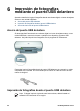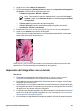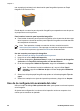User Guide - Microsoft Windows 9x
Table Of Contents
- Contenido
- Bienvenido
- Funciones especiales
- Primeros pasos
- Conexión a la impresora
- Imprimir con el botón Photosmart Express
- Impresión de fotografías mediante el puerto USB delantero
- Impresión de fotografías
- Impresión de fotografías sin bordes
- Impresión de fotografías con un borde
- Opciones de fotografía digital Real Life de HP
- Cartucho para impresión fotográfica
- Uso de la configuración avanzada del color
- Exif Print
- Almacenamiento y manejo de papel fotográfico
- Ahorro de dinero al imprimir fotografías
- Compartir fotografías con familiares y amigos.
- otros proyectos fotográficos
- Impresión de otros documentos
- Impresión de correo electrónico
- Impresión de documentos
- Impresión de cartas
- Impresión de sobres
- Impresión de tarjetas postales
- Impresión de tarjetas hagaki
- Impresión de fichas y otros soportes de impresión pequeños
- Impresión de etiquetas
- Impresión de tatuajes para CD/DVD
- Impresión de transparencias
- Impresión de prospectos
- Impresión de tarjetas de felicitación
- Impresión de folletos
- impresión de pósters
- Impresión de transferencias para camisetas
- Sugerencias de impresión
- Atajos de impresión
- Impresión rápida/económica
- Selección de tipos de papel
- Cambio de la calidad o velocidad de impresión
- Resolución de la impresión
- Máximo de dpi
- Impresión en escala de grises
- Definición del orden de páginas
- Definición de un tamaño de papel personalizado
- Impresión de varias páginas en una sola hoja de papel
- Ajuste de tamaño de un documento
- Vista previa
- Impresión a doble cara
- Encuadernación de documentos a doble cara
- Software de la impresora
- Mantenimiento
- Instalación de cartuchos de tinta
- Alineación de cartuchos de tinta
- Limpieza automática de los cartuchos de tinta
- Calibrar la calidad de impresión
- Impresión de una página de prueba
- Ver estimación de los niveles de tinta
- Mantenimiento de la carcasa de la impresora
- Eliminación de tinta de la piel y de la ropa
- Limpieza manual de los cartuchos de tinta
- Mantenimiento de los cartuchos de tinta
- Caja de herramientas de la impresora
- Solución de problemas
- Problemas de instalación
- La impresora no imprime
- Atasco de papel
- Problemas relacionados con el papel
- La impresora está atascada
- Problemas con el cartucho de tinta
- Las fotos no se imprimen correctamente
- Problemas del puerto USB delantero
- Mala calidad de impresión
- Los documentos se imprimen mal
- Problemas con los documentos sin bordes
- El software HP Photosmart Express no está instalado
- Mensajes de error
- Las luces de la impresora están encendidas o parpadean
- El documento se imprime lentamente
- Si sigue teniendo problemas
- Asistencia técnica de HP
- Suministros
- Información técnica
- Índice

4. En la lista desplegable ¿Qué desea hacer?, haga clic en Impresión de fotografías
con bordes blancos y seleccione las siguientes opciones:
– Calidad de impresión: Normal u Óptima.
Nota Para obtener la máxima calidad en dpi, vaya a la ficha Papel /
Calidad y haga clic en Máximo de dpi en la lista desplegable Calidad
de impresión.
– Tipo de papel: tipo adecuado de papel fotográfico.
– Tamaño del papel: tamaño adecuado de papel fotográfico.
– Orientación: Vertical u Horizontal.
5. Establezca la Opciones de fotografía digital Real Life de HP que corresponda.
6. Haga clic en Aceptar para imprimir la fotografía.
Utilice Ayuda ¿Qué es esto? para obtener más información sobre las funciones que
aparecen en el cuadro de diálogo Propiedades de la impresora.
Opciones de fotografía digital Real Life de HP
Las Tecnologías Real Life de HP facilitan la obtención de mejores fotos. La eliminación
de ojos rojos automática y la iluminación adaptable para mejorar los detalles en las
sombras son sólo algunas de las tecnologías que incluye.
Utilice el cuadro de diálogo Tecnologías Real Life de HP para configurar estas opciones:
● Eliminación de ojos rojos automática: haga clic en Activado para eliminar o
reducir automáticamente el efecto de ojos rojos en la fotografía.
● Brillo de la foto: mejora automáticamente los colores y el contraste de fotografías
pálidas. Haga clic en Automático para que el software de la impresora establezca
el nivel de brillo de la fotografía automáticamente solo en aquellas zonas que
necesiten ajuste.
● Iluminación adaptable: ajuste la exposición en las áreas oscuras de las fotos para
resaltar los detalles. Haga clic en Automático para que el software de la impresora
regule automáticamente la luminosidad y el oscurecimiento.
● SmartFocus: mejore la calidad y la claridad de las imágenes de baja resolución,
como las que se descargan de Internet. Haga clic en Activado para que el software
de la impresora suavice los detalles de la imagen automáticamente.
● Nitidez: ajuste la nitidez de la imagen como desee. Haga clic en Automático para
que el software de la impresora establezca el nivel de nitidez de la imagen
automáticamente.
● Suavidad: suavice una imagen. Haga clic en Automático para que el software de
la impresora establezca el nivel de suavidad de la imagen automáticamente.
Para abrir el cuadro de diálogo de fotografía digital Real Life de HP
1. Abra el Cuadro de diálogo Propiedades de la impresora.
2. Haga clic en la ficha Papel / Calidad y en el botón Fotografía digital Real Life.
Cartucho para impresión fotográfica
El cartucho para impresión fotográfica, combinado con el de tinta de tres colores, le
proporcionará unas fotografías en las que prácticamente no apreciará el grano. Ofrece
Ayuda del software HP Photosmart 27